تشارك ASUS بنشاط في إنتاج أجهزة التوجيه التي يشتريها ملايين المستخدمين حول العالم. بعد توصيل مثل هذا الجهاز ، يصبح من الضروري تكوينه ، ويتم ذلك عن طريق الاتصال بمركز الإنترنت - وهو تطبيق رسومي توجد فيه جميع عناصر التكوين المتاحة. نريد اليوم أن نوضح الإرشادات خطوة بخطوة لتنفيذ المهمة ، حتى لا يواجه المستخدمون المبتدئون مشاكل في ذلك.
الخطوة 1: توصيل ASUS Router بالكمبيوتر
لقد أوضحنا للتو أن الدخول إلى واجهة الويب ممكن فقط بعد توصيل جهاز التوجيه بالكمبيوتر ، حيث يجب إنشاء اتصال بين هذه الأجهزة. إذا لم تكن قد قمت بذلك بالفعل ، فهذا هو الوقت المثالي لبدء الاتصال. تحتوي التعليمات الخاصة بالمعدات على أوصاف تفصيلية لجميع الإجراءات ، ويمكنك أيضًا التعرف على المواد الموضوعية الموجودة على موقعنا على الإنترنت من أجل فهم هذه العملية بسرعة والانتقال إلى المرحلة التالية.

المزيد من التفاصيل: توصيل جهاز التوجيه بالكمبيوتر
الخطوة 2: تحديد البيانات للترخيص
في معظم الحالات ، ليس مطلوبًا تحديد المعلومات للترخيص في جهاز التوجيه الخاص بالموجه من ASUS ، نظرًا لأن كلمة المرور القياسية وتسجيل الدخول متماثلان وهما مشرف... ومع ذلك ، إذا استمرت الحاجة إلى الظهور ، استخدم أحد الخيارات المتاحة للعثور على المعلومات التي تهمك. لمزيد من التفاصيل حول كل طريقة من الطرق ، اقرأ مقالًا آخر من مؤلفنا بالنقر فوق العنوان أدناه.
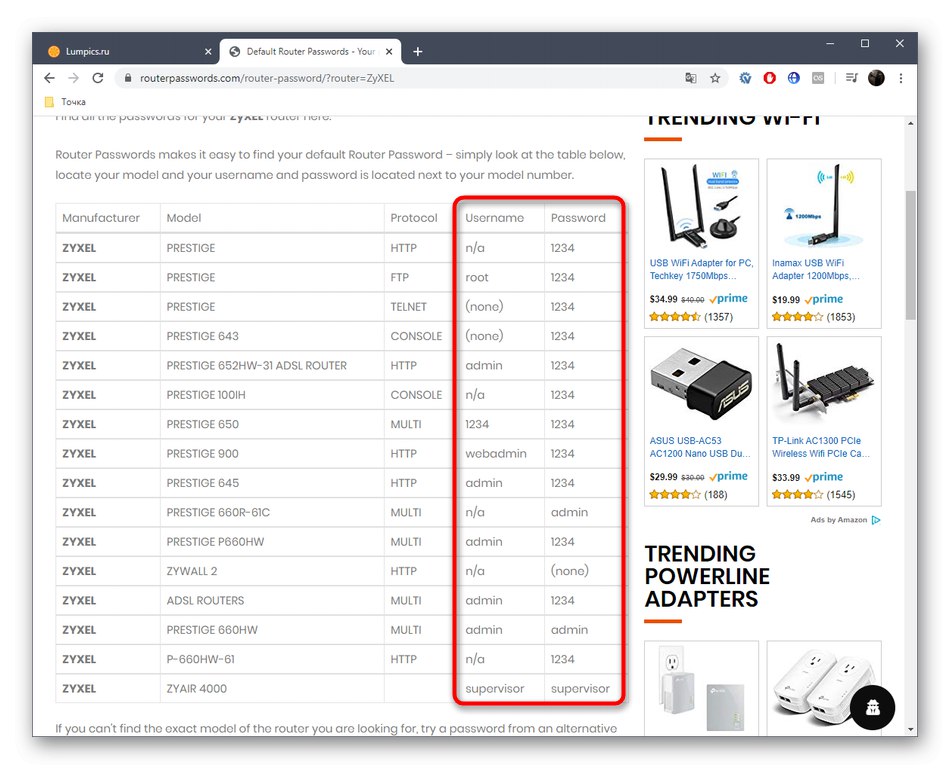
المزيد من التفاصيل: تحديد تسجيل الدخول وكلمة المرور للدخول إلى واجهة الويب الخاصة بالموجه
الخطوة 3: تسجيل الدخول إلى واجهة الويب
حان الوقت للتعامل مع المرحلة الرئيسية التي من أجلها تم تنفيذ جميع الخطوات السابقة. تتمثل في الدخول إلى واجهة الويب الخاصة بأجهزة راوتر ASUS ، وسيكون الإجراء نفسه هو نفسه لجميع الطرز تمامًا.
- إذا تخطيت الخطوة السابقة ، فقم بإلقاء نظرة على الملصق الموجود على الجزء الخلفي من جهاز التوجيه. هناك ، ابحث عن عنوان تسجيل الدخول ومعلومات تسجيل الدخول.
- افتح الآن على جهاز كمبيوتر أو كمبيوتر محمول متصل بالموجه عبر شبكة Wi-Fi أو سلك ، أي متصفح مناسب. أدخل العنوان الذي تم اكتشافه مسبقًا هناك. في أغلب الأحيان هو كذلك
192.168.1.1أو192.168.0.1. - بعد النقل ، سيتم عرض نموذج التفويض على الشاشة. أدخل مفاتيح الوصول المناسبة للوصول إلى واجهة الويب الخاصة بالموجه.

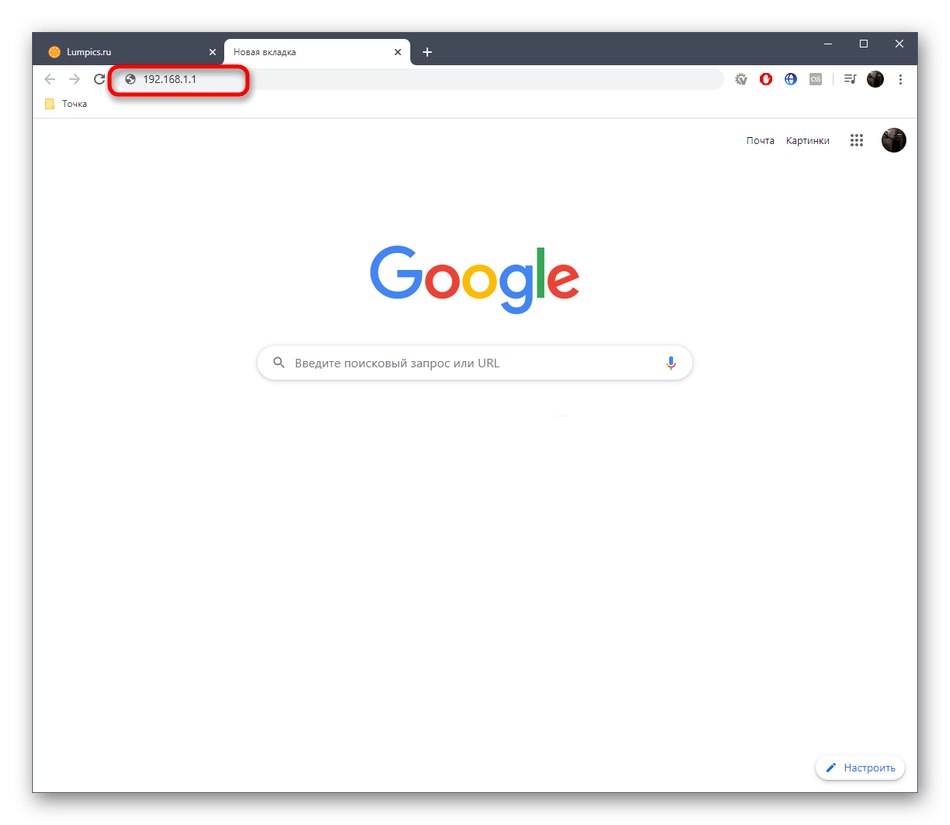
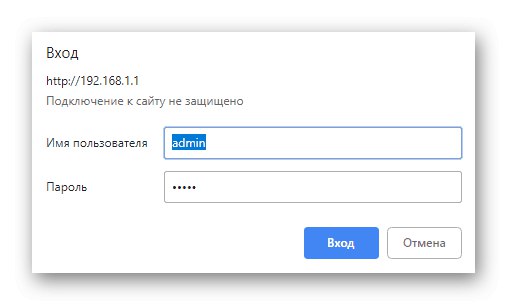
الخطوة 4: تكوين جهاز التوجيه
هذه الخطوة للأغراض الإعلامية فقط وهي مخصصة للمستخدمين الذين قاموا بتسجيل الدخول إلى ASUS Internet Center لتهيئة الجهاز بشكل كامل. في البرامج الثابتة الحديثة ، يتم تنفيذ جميع الإجراءات تقريبًا في الوضع التلقائي الكامل بفضل الخيار "الإعداد السريع للإنترنت"... ومع ذلك ، إذا كان مفقودًا ، فسيتعين عليك تحرير جميع المعلمات بنفسك. سوف تجد تحليلاً لمثل هذا التكوين في مقال آخر على الرابط أدناه ، حيث تم أخذ أحد أشهر نماذج أجهزة الراوتر ASUS كمثال.
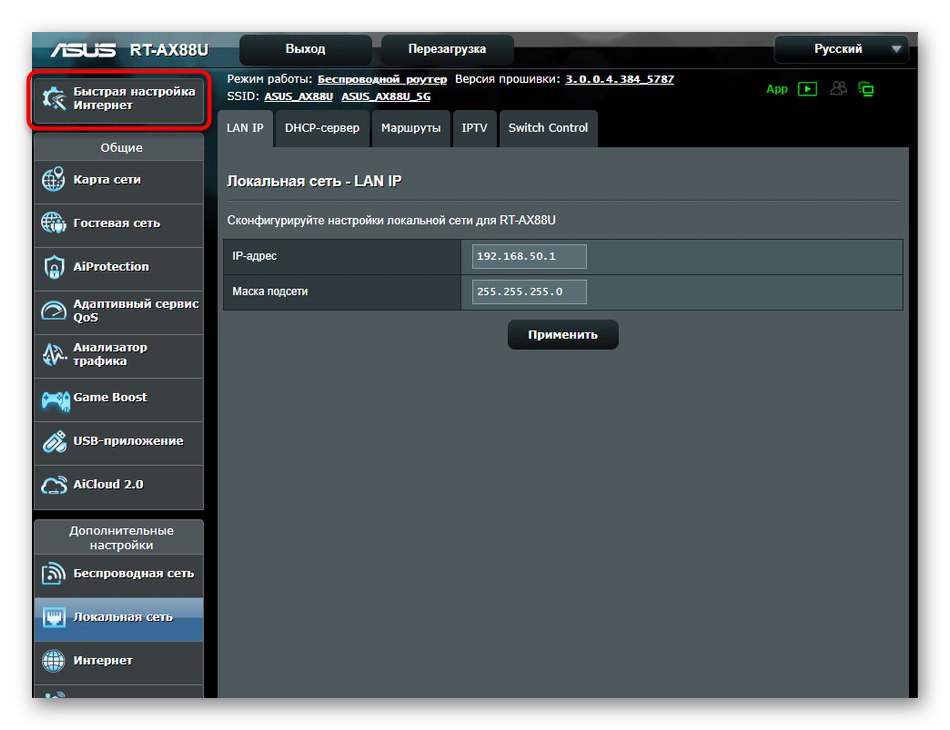
المزيد من التفاصيل: تكوين جهاز التوجيه ASUS RT-N12
حل المشاكل المحتملة
في نهاية مواد اليوم ، نود أن نلفت انتباهك إلى المشكلات التي يمكن أن تنشأ لأي مستخدم تقريبًا عند محاولة تسجيل الدخول إلى واجهة الويب الخاصة بالموجه. هناك عدد من العوامل التي تساهم في هذه المشكلة. لكل منهم ، سيكون عليك إيجاد حل محدد. إذا كنت أحد هؤلاء المستخدمين ، فاقرأ المادة أدناه ، والتي تهدف إلى تصحيح هذه الصعوبات.
اقرأ أيضا: حل مشكلة إدخال تكوين جهاز التوجيه
كانت هذه كل المعلومات حول إدخال إعدادات أجهزة توجيه ASUS التي أردنا تقديمها في مقال واحد.جميع الخطوات الموضحة أعلاه عالمية ومناسبة تمامًا لجميع طرازات الأجهزة من هذه الشركة.